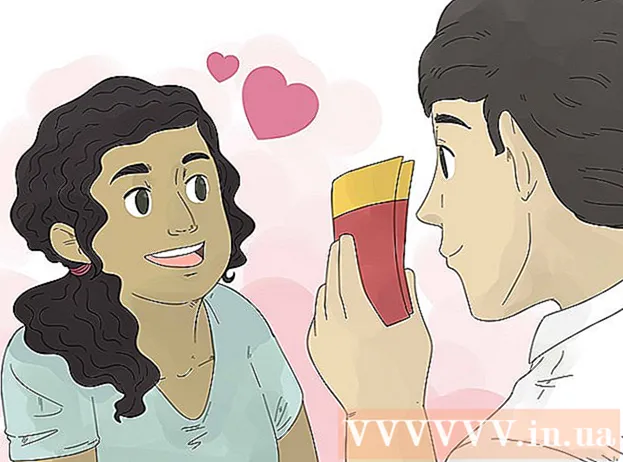Forfatter:
Laura McKinney
Opprettelsesdato:
3 April 2021
Oppdater Dato:
1 Juli 2024

Innhold
Skype er en flott app for fjerne mennesker for å chatte, videochatte og holde kontakten med fjerne mennesker, men visste du at du også kan ta bilder med Skype? Denne artikkelen vil veilede deg om hvordan du tar bilder av deg selv og vennene dine på datamaskiner og mobile enheter.
Fremgangsmåte
Metode 1 av 5: Ta et bilde av deg selv på PC-en
Logg på med Skype-kontoen din. Logg på som normalt. Velg Verktøy-verktøylinjen "Alternativer ..."

Klikk på "Videoinnstillinger". På skjermbildet Alternativer vises et bilde fra datamaskinens webkamera når du klikker på "Videoinnstillinger".- Hvis datamaskinen din er koblet til mer enn ett webkamera, kan du velge fra listen som vises.
- Velg "Webkamerainnstillinger" for å justere videoinnstillinger som belysning, lysstyrke og kontrast.

Velg "Endre profilbildet ditt". Forbered kameraet ditt på forhånd, når du er klar, velg "Ta et bilde".
Rediger bilde. Du kan flytte og endre størrelse på bilder i resultatvinduet. Når du er fornøyd med bildet, velg "Bruk dette bildet", og trykk deretter på "Lagre". Nå har du fått et nytt profilbilde. annonse
Metode 2 av 5: Ta bilder av andre mennesker på personlige datamaskiner

Start en videosamtale. Når du ser den andre personen på skjermen, kan du når som helst ta et bilde.
Klikk på + -tegnet i samtalevinduet. Når bildet ser bra ut, velger du "Ta et bilde". Øyeblikksbildet vises i vinduet "Øyeblikksbildegalleri". Du kan dele bilder med venner i Skype ved å klikke "Del", eller lagre dem på datamaskinen din ved å velge "Finn". annonse
Metode 3 av 5: Ta bildene dine på en Mac-datamaskin
Logg på Skype. Fra Skype-menyen velger du "Innstillinger ...".
Velg Audio / Video. I dette vinduet vil du se live-webkameraet. Hvis datamaskinen din er koblet til mer enn ett kamera, kan du velge fra listen oppført i menyen. Når du er installert, lukker du vinduet Innstillinger.
Rediger profil. Velg "Rediger profil ..." i kategorien Fil. Klikk på "Endre bilde" under din nåværende avatar.
Klikk på kameraet. I dialogboksen Endre bilde, finn kameraikonet under glidebryteren, og klikk en gang.
Smil foran kameraet! Kameraet teller ned i 3 sekunder, og tar deretter et bilde fra webkameraet. Du kan deretter redigere størrelsen og posisjonsinnstillingene etter eget ønske. Hvis du ikke er fornøyd med bildet du nettopp har tatt, klikker du på kameraknappen og tar bildet igjen til det er fornøyd. Når du får et godt bilde, og du har justert innstillingen for størrelse / posisjon slik du vil, trykker du på "Set" -knappen. Ny avatar er installert. annonse
Metode 4 av 5: Ta bildene dine fra Skype på mobilen
Åpne Skype-appen. Velg bildet ditt øverst til venstre på skjermen, og velg deretter kameraikonet over profilbildet.
Klikk "Ta bilde". I den nåværende menyen kan du velge å ta et bilde, bruke et eksisterende bilde, slette profilbildet ditt eller avbryte handlingen. Velg "Ta bilde" for å åpne telefonens kamera.
Forbered deg på å ta et bilde. Når du er klar, trykker du på kameraikonet på skjermen.
Rediger bildet. Trykk og dra for å flytte bildet innenfor den firkantede rammen. Zoom inn eller ut. Når du er ferdig med å redigere etter eget ønske, velger du "Bruk". Ny avatar er installert. annonse
Metode 5 av 5: Ta et bilde fra Skype ved å ta et skjermbilde på OS X og iOS
Aktiv vinduopptak. Skype for Macintosh har ikke bestemmelser om å ta bilder av personen du snakker med. I dette tilfellet, hvis du vil ta et bilde, ta et skjermbilde. For å ta et skjermbilde av den aktive skjermen, trykk og slipp Shift-Command-4 og trykk mellomromstasten. Pekeren endres til et kameraikon, og når du blar gjennom vinduet, dekker en lyseblå skjerm siden som indikerer at vinduet blir tatt, selv om vinduet er skjult under andre vinduer. Plasser markøren på Skype-vinduet, og venstreklikk deretter på vinduet. Bildet lagres på startskjermen.
- Skjermopptak. I likhet med Macintosh har heller ikke Skype for iOS-telefoner noen mulighet for å ta bilder av andre. For å gjøre dette må du ta et skjermbilde, som er veldig enkelt å gjøre for alle iOS-enheter. Trykk og hold nede Sleep / Wake-knappen, og trykk deretter på og slipp Hjem-knappen. Det fangede skjermbildet vises i kamerarullen. annonse
Råd
- Mer lys vil gjøre bildet bedre. Hvis du tar et bilde i et mørkt rom, blir det uskarpt og kornete.